 SDカードをWindowsコンピュータに接続しましたが、重要なSDカードパーティションの一つが表示されないことに気付きました。失われたパーティションに重要なデータが保存されている場合、これは非常に苛立たしいことです。
SDカードをWindowsコンピュータに接続しましたが、重要なSDカードパーティションの一つが表示されないことに気付きました。失われたパーティションに重要なデータが保存されている場合、これは非常に苛立たしいことです。
心配しないでください。それは世界の終わりではありません。パーティションを修復して失われたデータを回復する可能性はまだあります。この記事では、WindowsでSDカードのパーティションを回復する方法を説明します。
目次
SDカードにはパーティションが必要ですか?
パーティションは、独自のパラメータと機能を持つSDカードの論理的な区分です。これにより、オペレーティングシステムがデータの読み取りを開始する場所を知ることができます。SDカードには通常、 プライマリパーティション としてマークされた1つのパーティションがあります。
ストレージを未割り当てにしてパーティションを追加することができます。しかし、それには一つの大きな欠点があります。パーティションを追加すると、一部のデバイスがSDカードを読み取れなくなる可能性があります。
同時に、SDカードにパーティションがない場合、オペレーティングシステムはカードの読み取りをどこから始めるかを理解できません。保存されたファイルはまだSDカードにありますが、デバイスはそれらを見つけることができません。
Master Boot Record は、SDカードのパーティション情報を保存する役割を担っています。MBR は、オペレーティングシステム、パーティションの開始地点、および読み込み開始地点を示します。
SDカードからパーティションを削除する一般的な理由
SDカードのパーティションに問題が発生しているため、その理由について考えているかもしれません。以下に、SDカードからパーティションが削除される一般的な理由をいくつか示します。
| 理由 | 説明 |
| 👆 手動削除 | 別のパーティションを作成または変更中に誤ってパーティションを削除してしまうこと。 |
| 🦠 ウイルスやマルウェア | ウイルスやマルウェアがSDカードのパーティションテーブルに感染し、パーティションが削除されること。 |
| 🔨 SDカードの破損 | SDカードの破損は、安全に取り外さずにSDカードを取り外したり、電源が切れたり、カードを過度に使用したり、物理的な損傷が原因で発生する可能性があります。 |
| 🔠 ドライブ文字の削除 | SDカードをコンピュータに挿入すると、システムは自動的にドライブ文字を割り当てます。それにより、システムは保存されたファイルにアクセスできます。しかし、何らかの理由でドライブ文字が削除されると、File Explorerに表示されない場合があります。 |
| 💿 システムファイルが存在していた不良セクタ | SDカードのシステムファイルが存在するセクタが不良になると、パーティションの損失が生じる可能性があります。 |
消失したパーティションからデータを回復する方法
パーティションは見えませんが、ファイルはまだSDカードにあります。パーティションテーブルがひどく破損している可能性があり、そのためデバイスが読み取れないのです。
この時点で、パーティションの修復を試みると、永久的なデータの損失を引き起こす可能性があります。したがって、最初にデータを保護し、その後で紛失したパーティションの修復を考えるべきです。失われたまたは破損したSDカードのパーティションからデータを回復するには、SDカードのパーティション回復ソフトウェアが最適な方法です。
私たちの推奨は Windows用Disk Drill です。これにより、SDカードからほとんどのデバイスにおいて、ほとんどのファイルタイプを復元できます。最も重要なことは、Disk Drillは最大500MBまで無料でデータ復元を提供します。
以下の手順に従ってDiskDrillを使用し、見失ったSDカードパーティションからデータを復元してください。
- ダウンロード 、Disk Drill for WindowsをPCにインストールします。
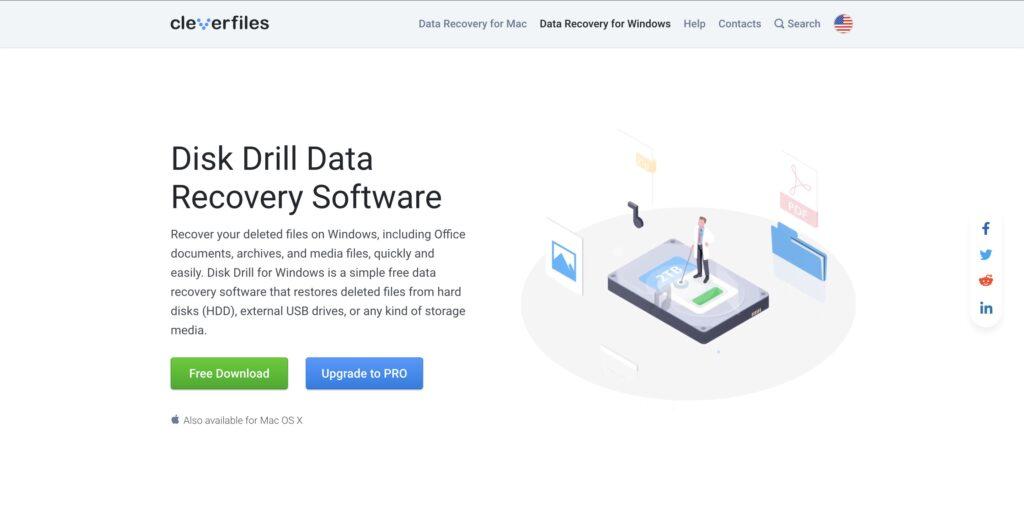
- SDカードをコンピュータに接続します。
- Disk Drillを開き、ドライブのリストからSDカードを選択します。
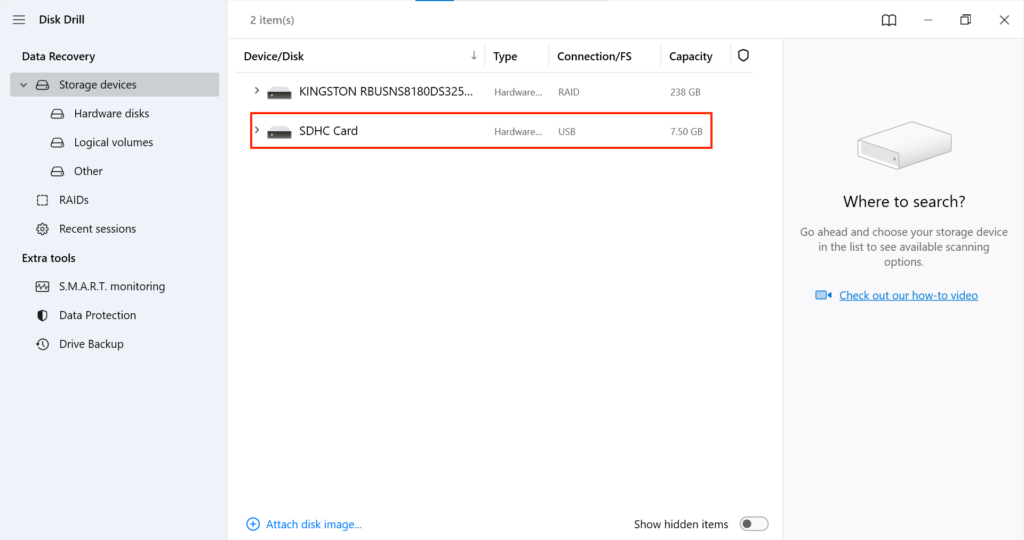
- 次に、 失われたデータを検索 ボタンをタップします。
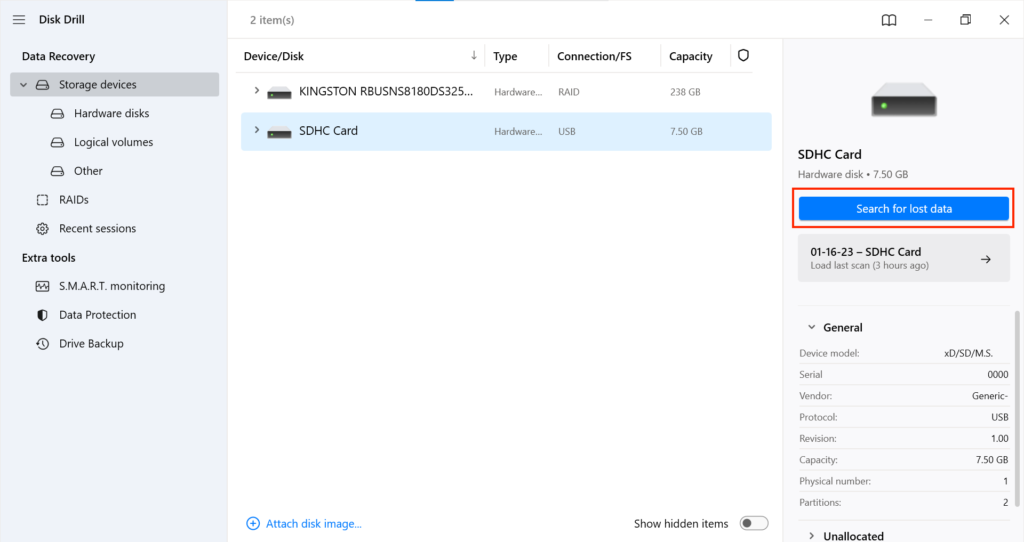
- Disk Drillはスキャンを開始し、失われたSDカードのパーティションや削除されたパーティションを検索します。スキャンが完了すると、SDカード上のすべての復元可能なパーティションのリストが表示されます。
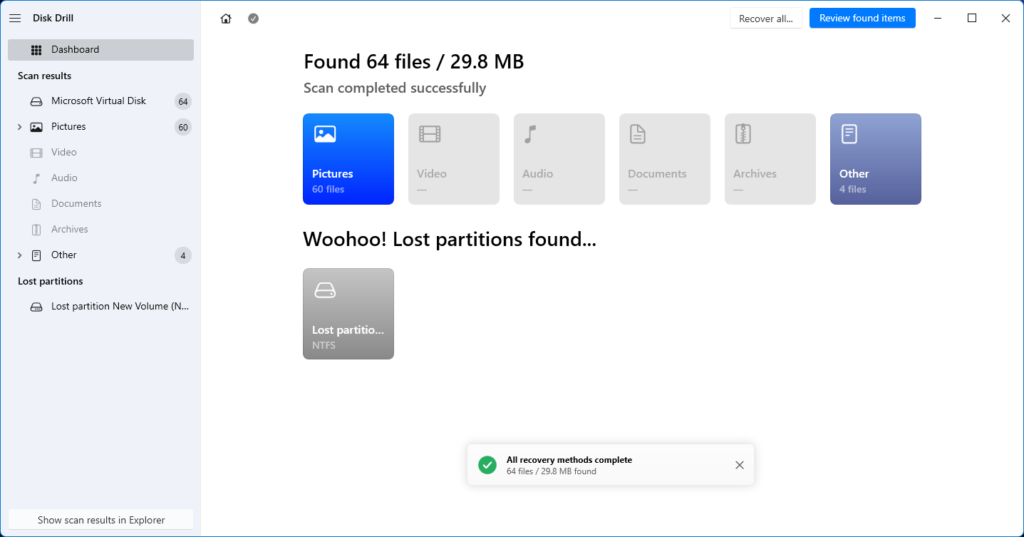
- 復元したいパーティションを選択し、 回復 ボタンをタップします。
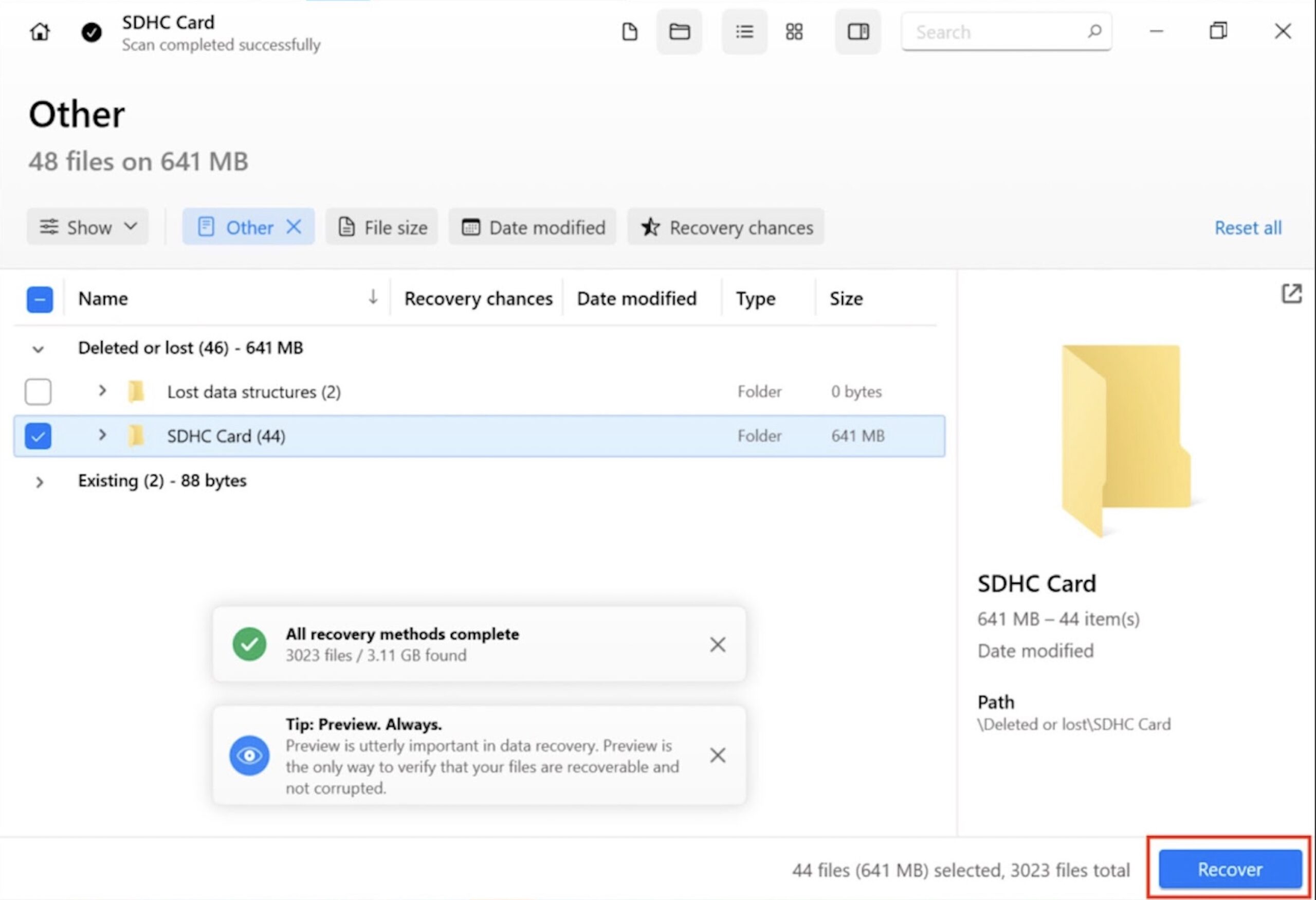
- 次に、PC上の保存先を選択します。ファイルをSDカードに保存しないようにし、他のドライブに保存してください。
Disk Drillは最終的な復旧プロセスを開始し、ファイルをコンピューターに保存します。これで完了です。Disk Drillを使用すれば、表示されないSDカードパーティションからデータを回復するのは非常に簡単です。
SDカードのパーティション紛失の修復方法
失われたパーティションからデータを復旧したので、SDカードの失われたパーティションの修復を試みても安全です。失われたパーティションを修復するために、いくつかのことができます: chkdskとウイルススキャンを実行し、ディスクの文字を確認し、新しいパーティションを追加します。
TestDiskのようなパーティション回復ソフトウェアも使用できます。各修正のためのステップバイステップガイドを作成したので、簡単に従ってSDカードの失われたパーティションを取り戻すことができます。
方法1: ウイルス対策スキャン
多くの場合、ウイルスまたはマルウェアがパーティション破損の根本原因です。さらなるパーティション破損を防ぐために、ウイルス対策スキャンを実行する必要があります。内蔵のWindowsセキュリティツールを使用してPCをスキャンできます。以下の手順に従ってください:
- SDカードをコンピュータに接続します。
- 設定 を開きます。
- 設定の中で、左側のサイドバーから プライバシーとセキュリティ をタップし、右のペインで Windows セキュリティ をタップします。
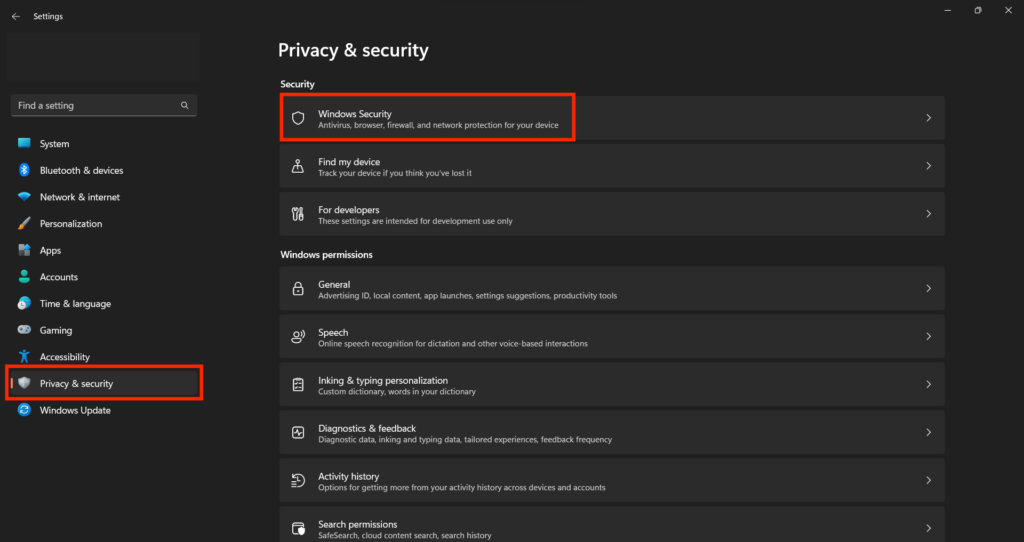
- ウイルス & 脅威保護 をクリックします。
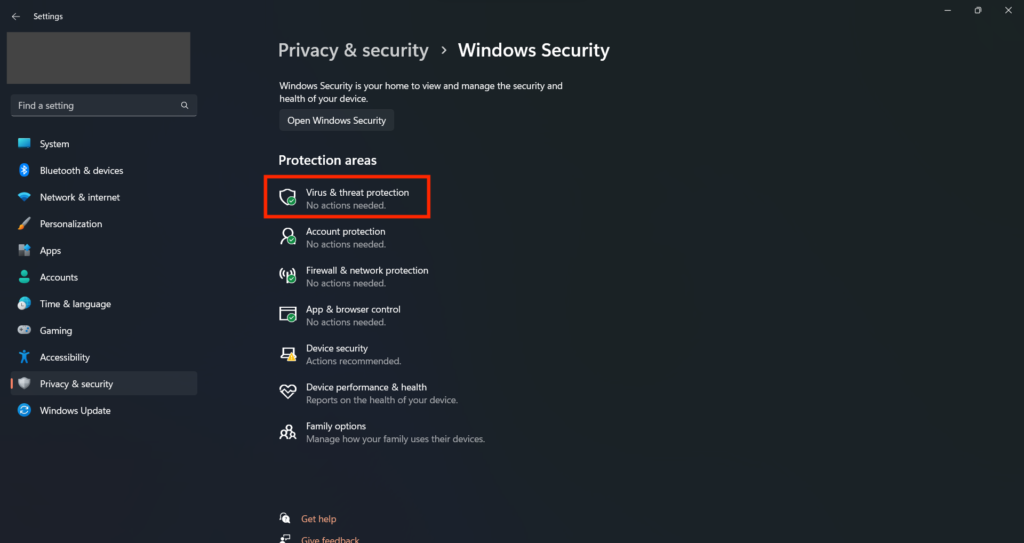
- 現在の脅威の下で、 スキャンオプション をクリックします。
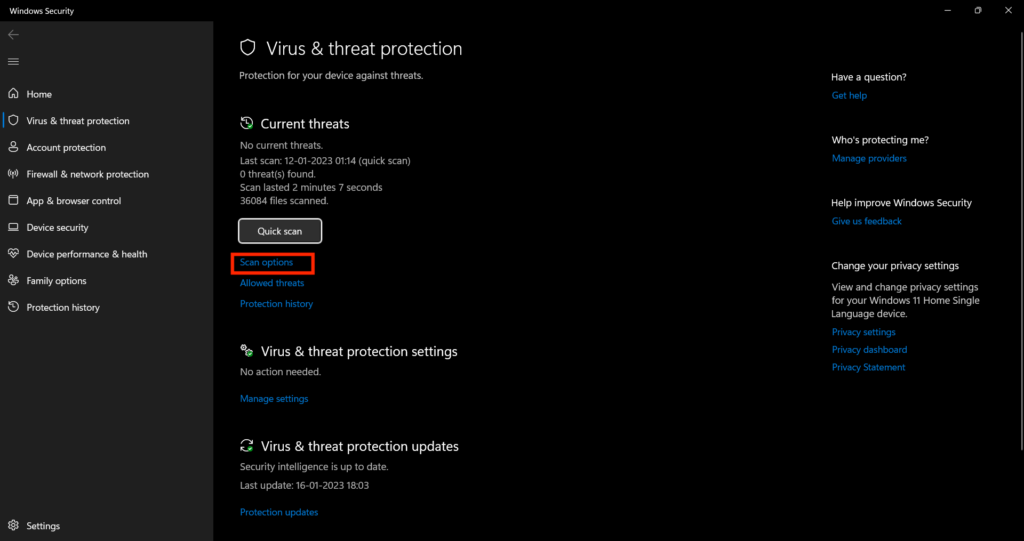
- 次に、 フルスキャン を選択します。
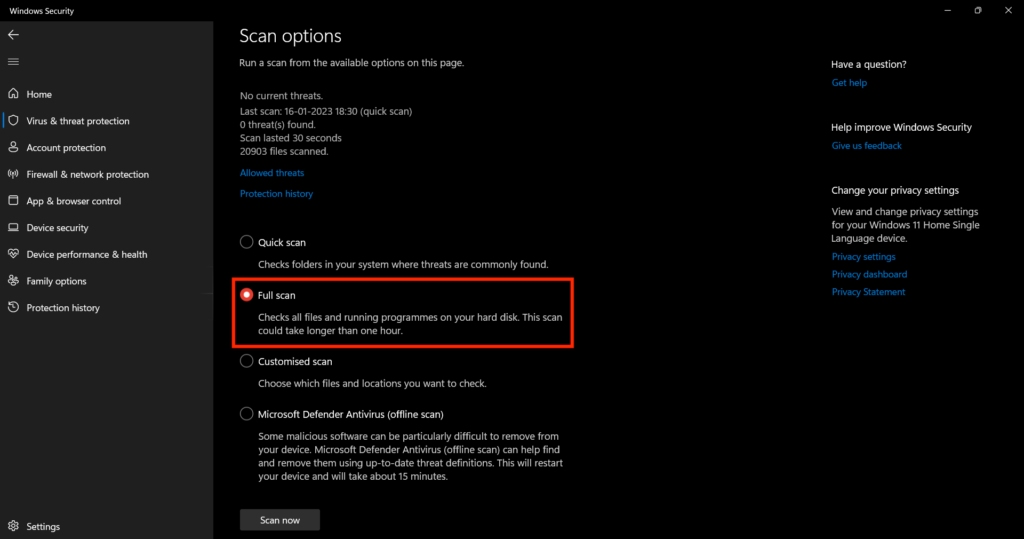
現在、WindowsセキュリティはPCのフルスキャンを実行します。SDカードにウイルスまたはマルウェアが見つかった場合、それらを削除するように促します。
方法 2: chkdsk スキャンを実行する
Check Diskコマンド、一般にchkdskとして知られているのは、Windowsで便利なユーティリティです。これを使用して、SDカードのパーティションをチェックし修正することができます。以下に、SDカードでchkdskスキャンを実行する手順を示します。
- SDカードをシステムに接続します。
- Windows + R キーを押して「ファイル名を指定して実行」ボックスを起動します。
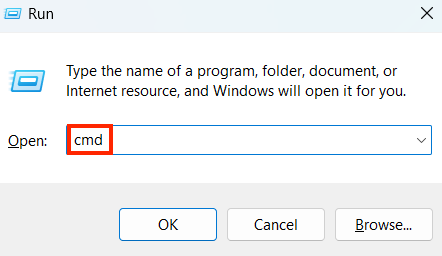
- cmd と入力し、 CTRL + Shift + Enter を押して管理者権限でコマンドプロンプトを開きます。
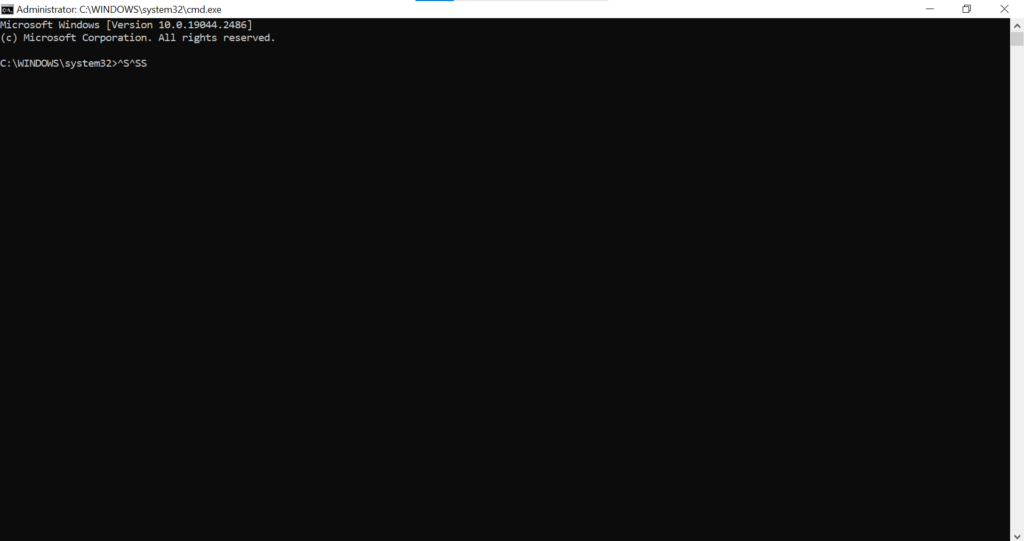
- chkdsk <ドライブレター>: /f と入力し、 入力 を押します。
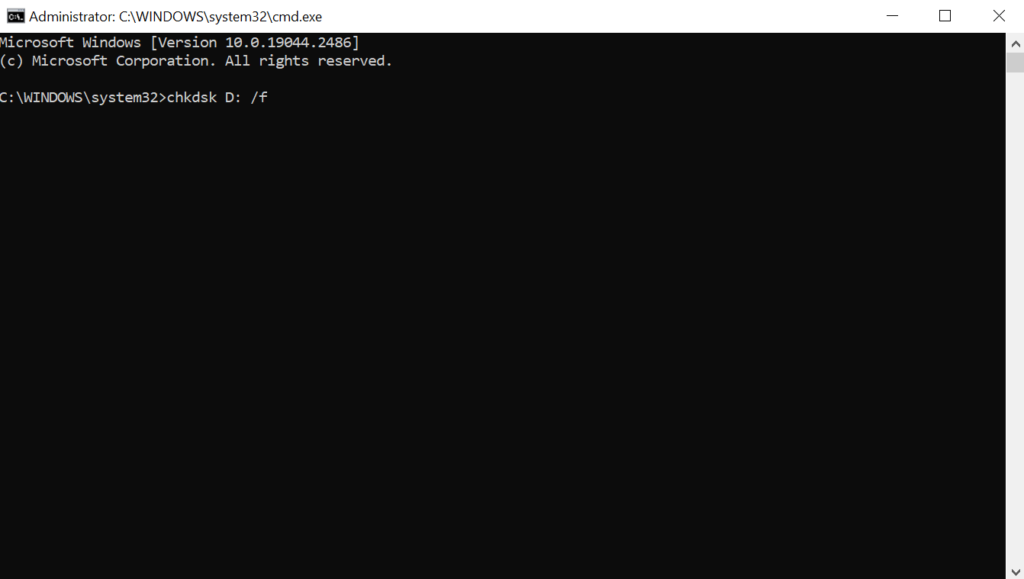
注意: をSDカードのドライブ文字に置き換えてください。
- 要求された確認を行うために Y を入力します。
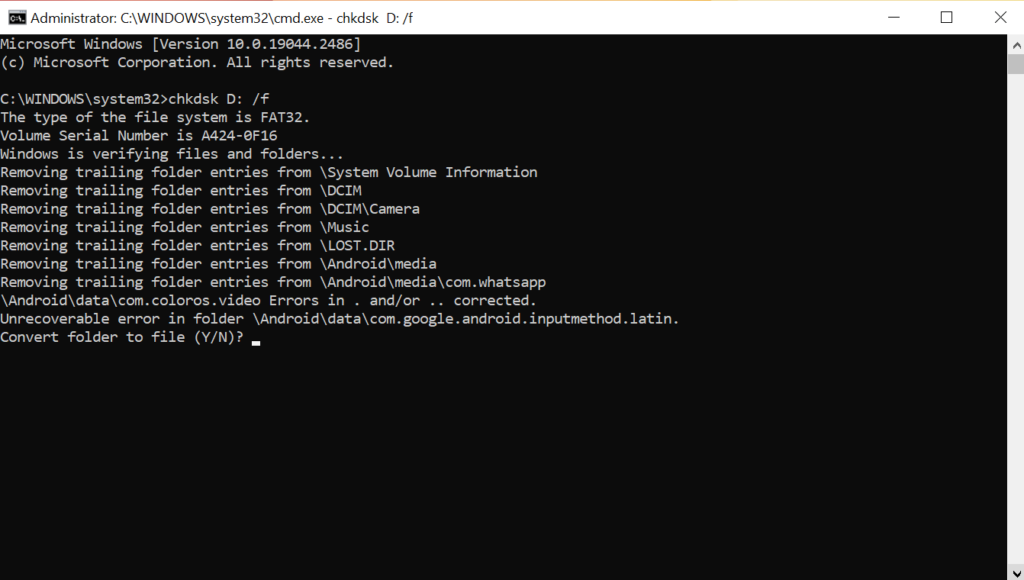
- その後、Check DiskコマンドがSDカードの失われたパーティションを修正したかどうかを確認します。
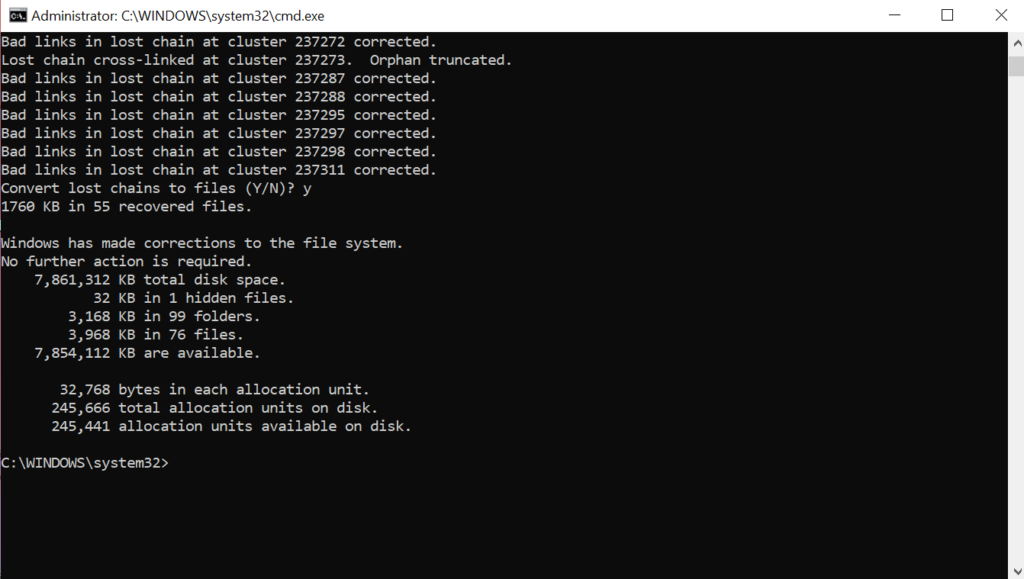
方法 3: diskmgmt.msc でドライブ文字を確認する
SDカードのパーティションにアクセスできない場合、その理由の一つとしてドライブ文字が欠落していることが考えられます。欠落したパーティションはまだ存在していますが、割り当てられた文字がないため表示されていないのです。
ただし、ディスク管理を使用してドライブ文字が割り当てられているかどうかをすばやく確認できます。ドライブ文字が見当たらない場合、新しいドライブ文字を作成できます。以下の手順に従って、ディスク管理でドライブ文字を確認し、新しいドライブ文字を割り当てることができます。
- 実行 ダイアログボックスを開きます。
- ” diskmgmt.msc “と入力し、 OK を押してディスク管理を開きます。
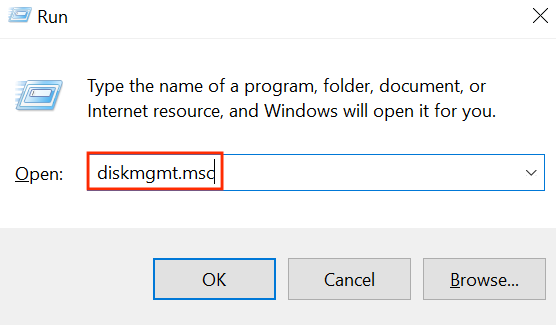
- コンピュータに接続されているすべてのドライブのリストからSDカードを見つけます。それは ” リムーバブルディスク ” としてリストされているはずです。
- SDカードを見つけたら、 ボリューム列 に手紙が割り当てられているかどうかを確認します。ボリュームセクションに文字がない場合は、ドライブレターが欠けていることを意味し、追加する必要があります。
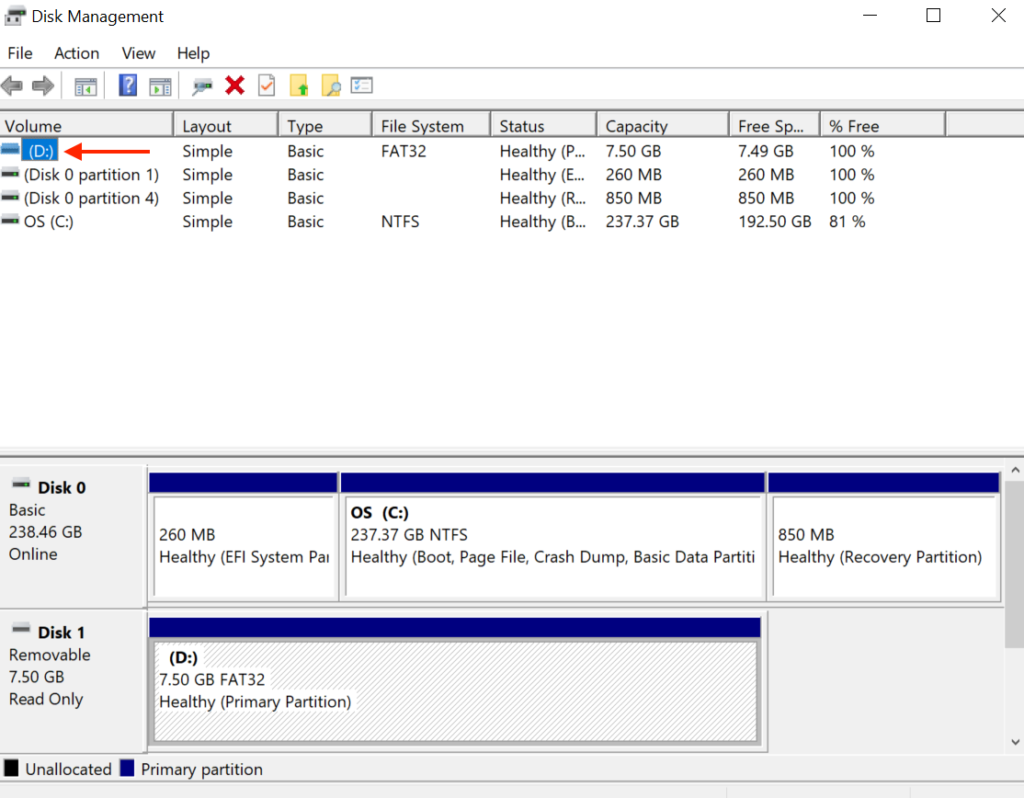
- そのためには、SDカードのパーティションを右クリックし、コンテキストメニューから ドライブ文字とパスの変更 オプションを選択します。
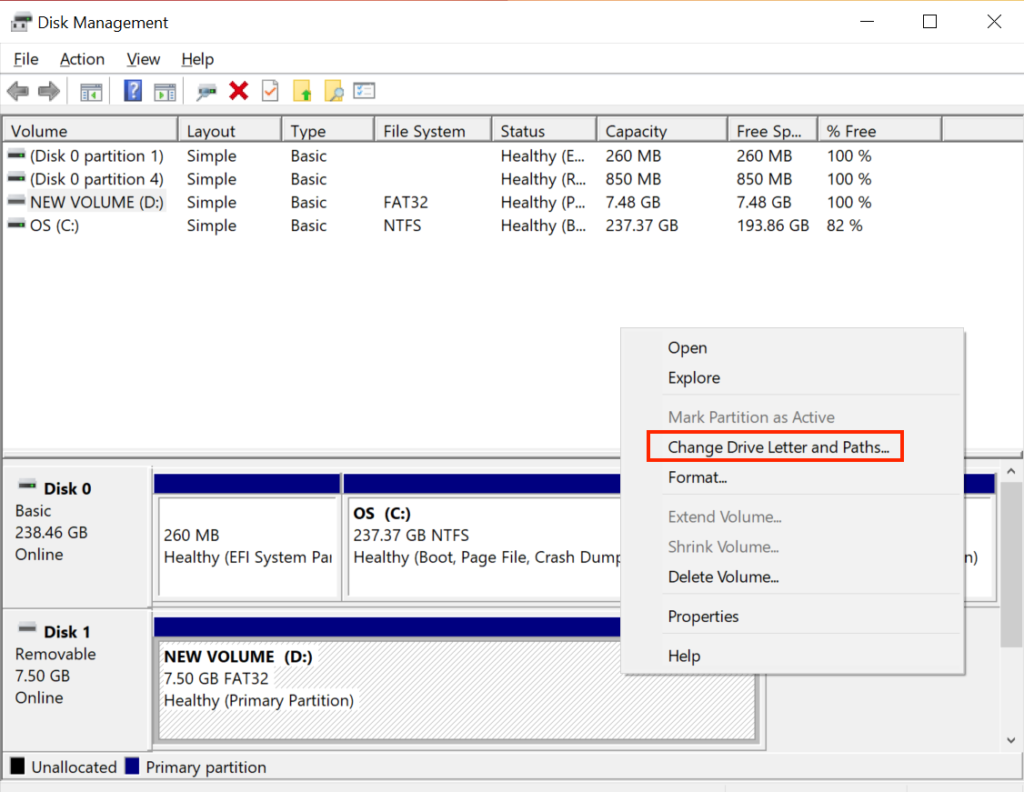
- 次の画面で 追加 を選択します。
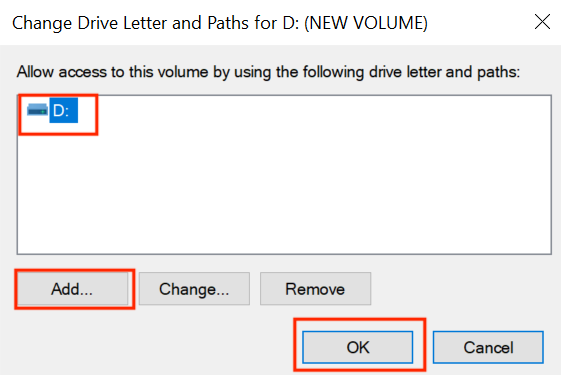
- ドライブレターを選択し、 OK をクリックします。
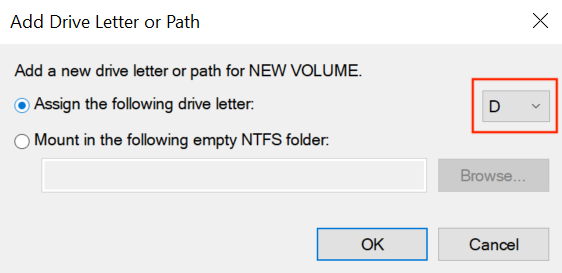
- 画面上にプロンプトが表示されます; 確認するには はい を選択します。
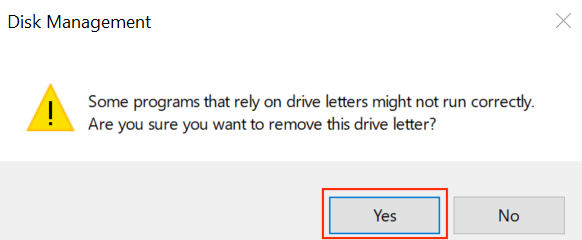
方法 4: SDカードに新しいパーティションを追加する
古いパーティションテーブルが破損している場合、新しいパーティションを追加すると新しいテーブルが作成されます。これにより、ファイルがあるスペースを再び使用可能にすることができます。SDカードに新しいパーティションを作成する方法は次のとおりです。
- 実行 ボックスを起動します。
- ” diskmgmt.msc ” を入力して 入力 を押します。
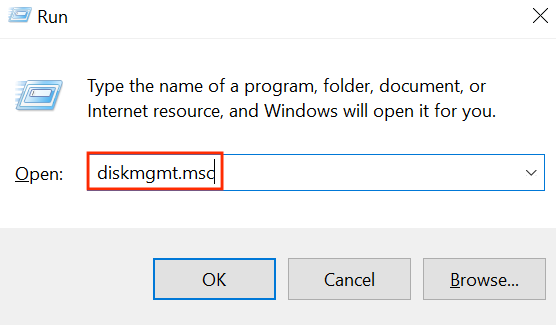
- SDカードを見つけて、表示されている未割り当て領域を右クリックし、” 新しいシンプル ボリューム ” オプションを選択します。
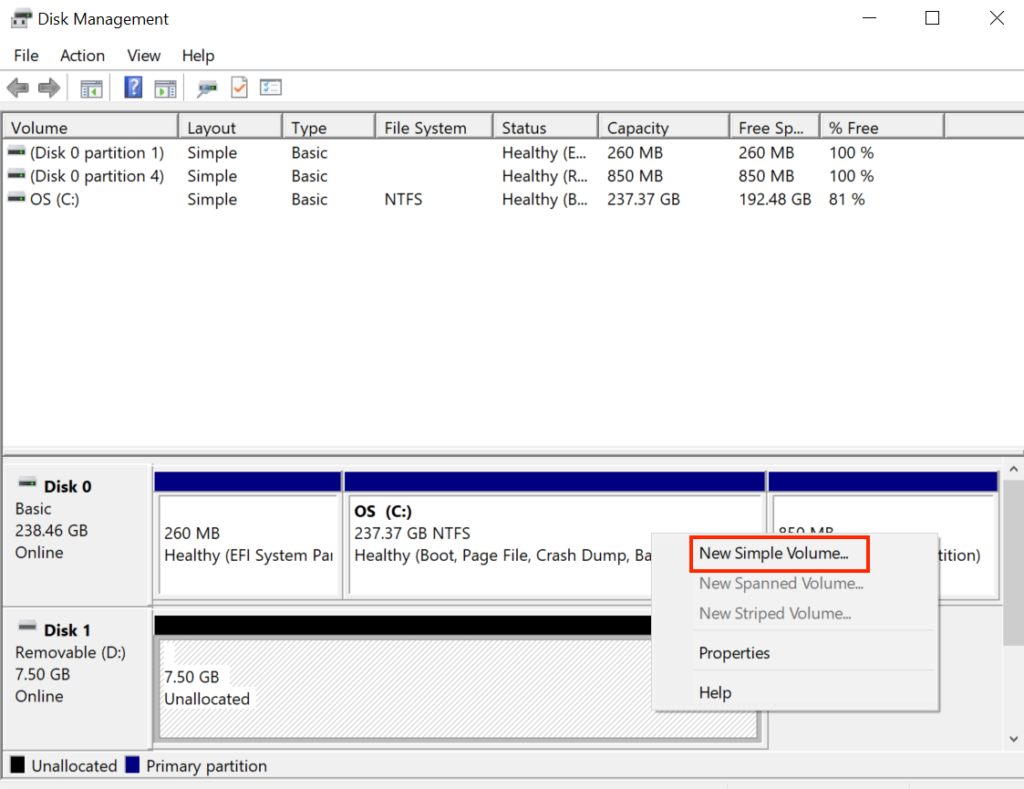
- 新しいウィザードが画面に表示されます。新しいパーティションに保持したいサイズ、使用したいファイルシステム、およびドライブ文字を入力します。
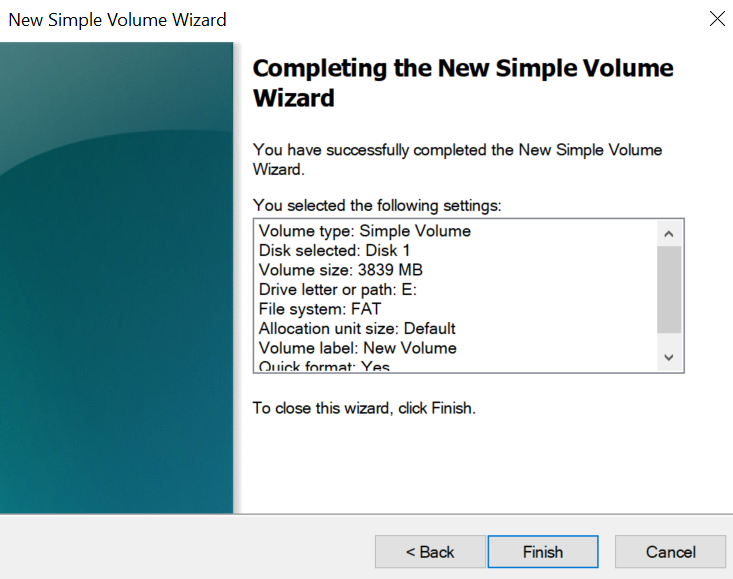
方法5: TestDisk
TestDiskは無料のオープンソースのSDカードパーティション修復ツールです。失われたパーティションを修復したり、パーティションテーブルを再構築したりするために使用できます。また、破損したパーティションのマスターブートレコードを再書き込みするのにも役立ちます。TestDiskを使用して失われたSDカードパーティションを修復するには、以下の手順に従ってください。
- SDカードをPCに接続します。
- ダウンロード TestDisk。
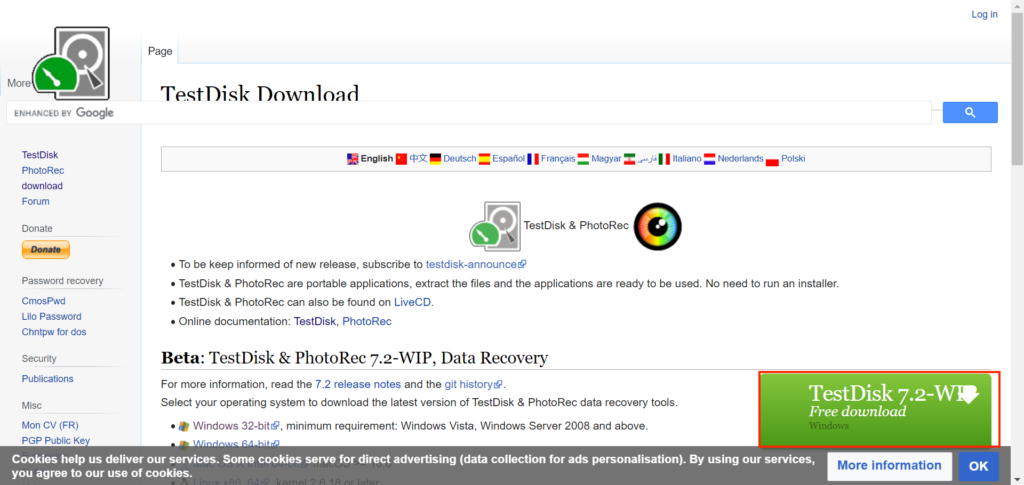
- ダウンロードしたファイルを開いて解凍します。
- 解凍されたフォルダーで下へスクロールして testdisk_win ファイルを実行します。
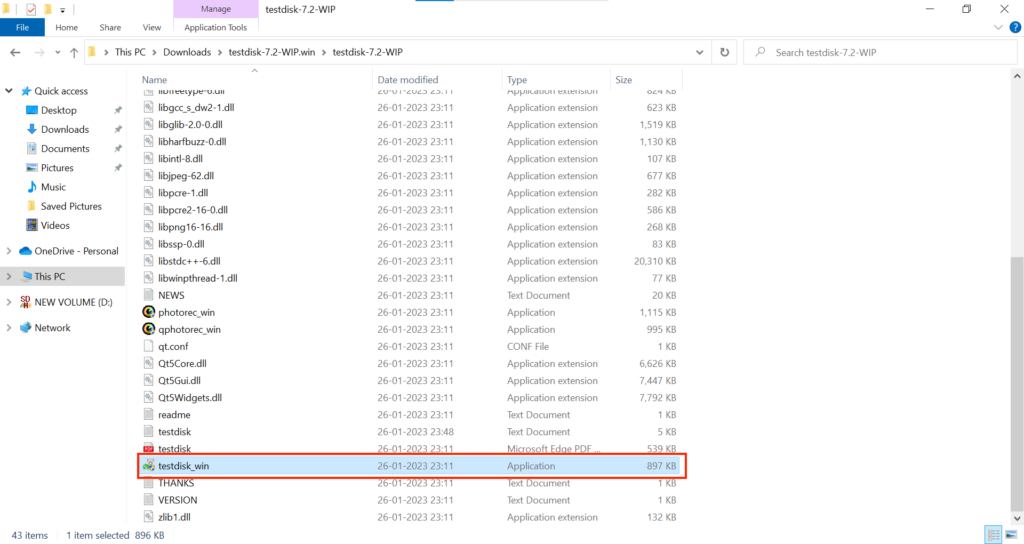
- TestDiskはコマンドラインインターフェイスで開きます。そこから「 作成 」を選択して 入力 を押します。
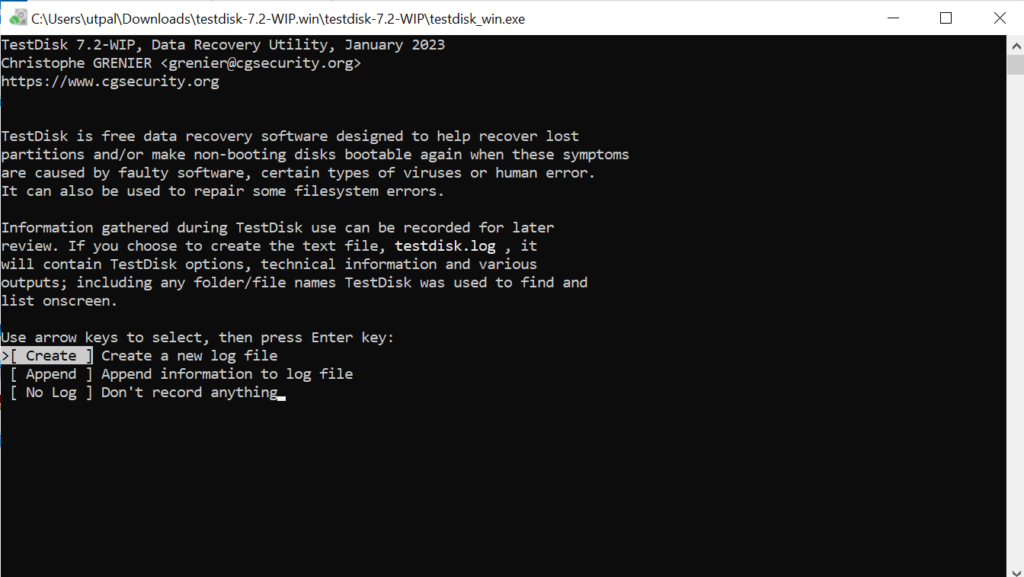
- 今、TestDiskはあなたのPCに接続されているすべてのドライブをスキャンして一覧表示します。あなたのSDカードを選択して 進む 。
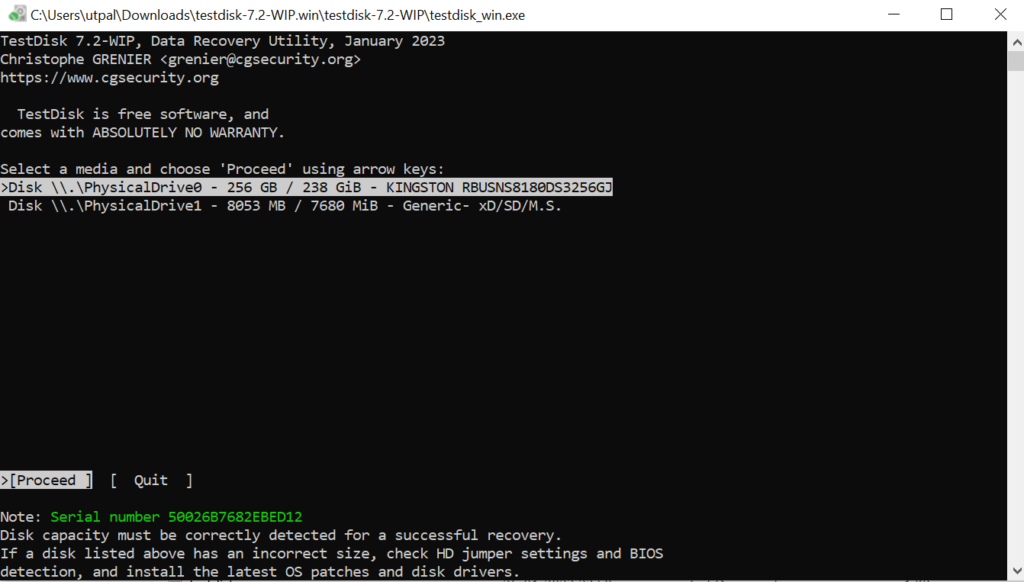
- 次の画面で、パーティションテーブルを選択するよう求められます。 インテル を選択して 入力 を押します。
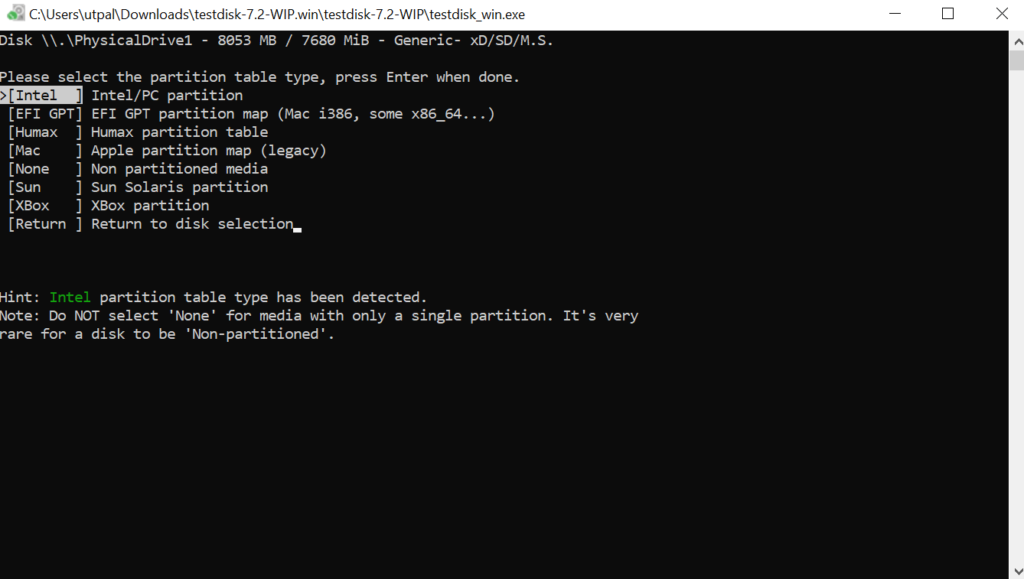
注意: 私たちはこの作業をWindows PCで行っているため、パーティションテーブルとしてIntelを選択しました。TestDiskは他のオペレーティングシステムもサポートしているため、お使いのデバイスに基づいてパーティションテーブルを選択してください。
- 今、TestDiskはさまざまなオプションを表示します。 分析 を選択して 入力 を押します。
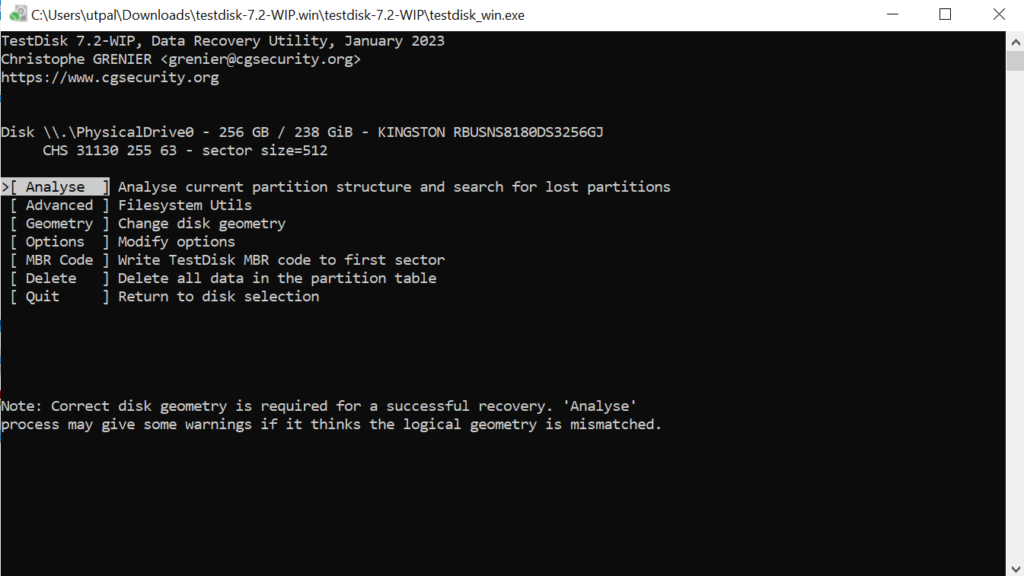
- その後、TestDiskは現在SDカードに存在するパーティションを表示します。下部の クイック検索 オプションを選択して 入力 を押します。
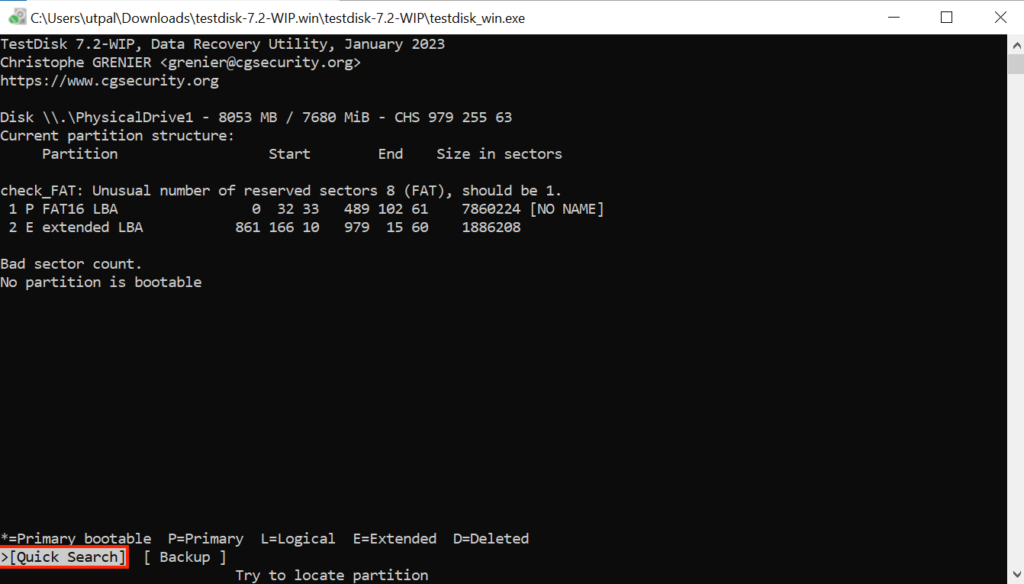
- TestDiskは削除されたパーティションを探してリストします。SDカードにパーティションテーブルを書き込むには、 書く を選択して 入力 を押します。
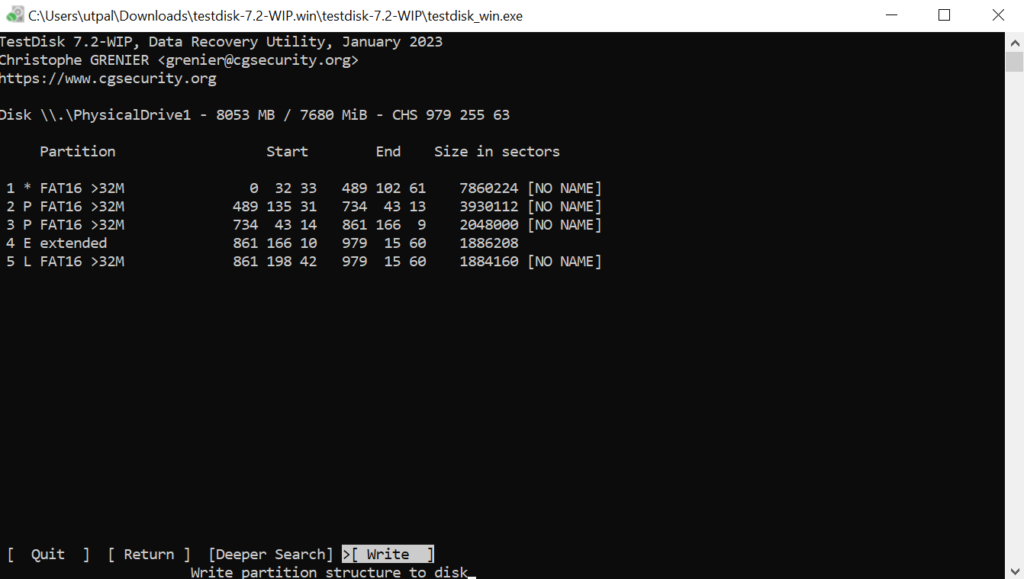
- 次の画面で、 Y を押して確認します。
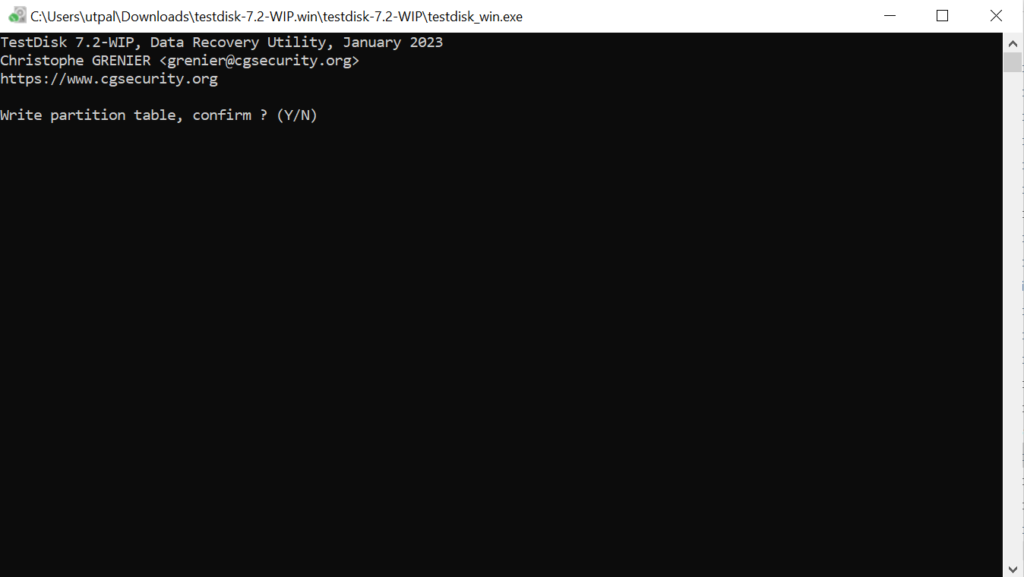
- 変更を有効にするためにコンピューターを 再起動 するようTestDiskが求めます。プログラムを終了してコンピューターを再起動します。
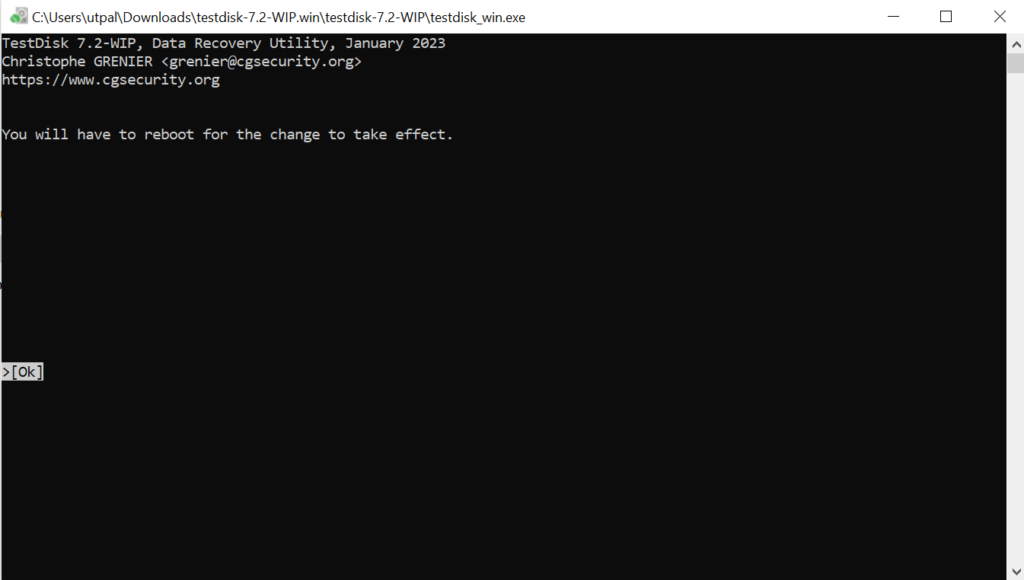
完了したら、ファイルエクスプローラーで失われたパーティションを確認してください。回復しているはずです。
結論
失われたSDカードのパーティションを復元することは、最初は困難に思えるかもしれません。しかし、可能であり、失われたデータも取り戻すことができます。まず、Disk Drillを使用してデータをスキャンし、復旧することができます。データが戻ってきたら、破損したパーティションを修正できます。
 7 Data Recovery
7 Data Recovery 



